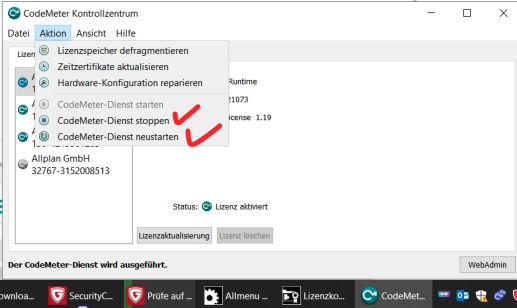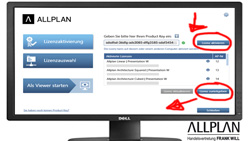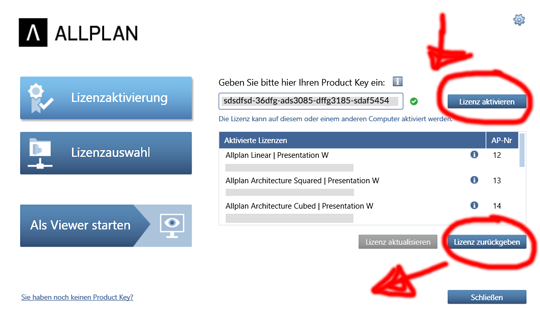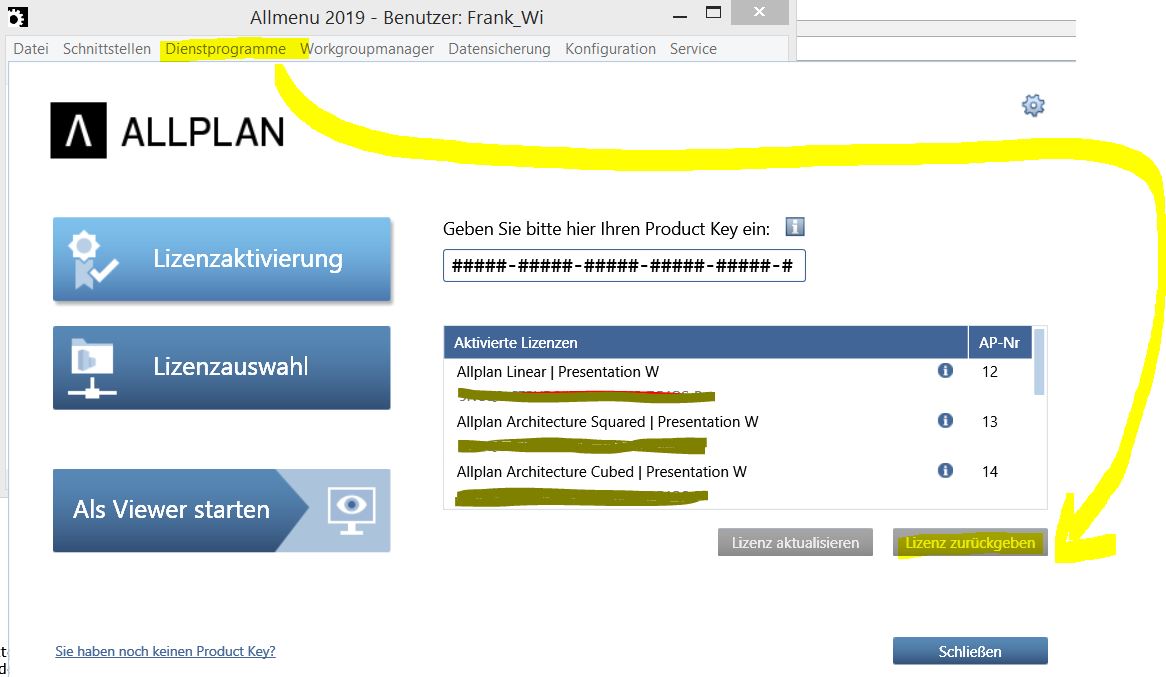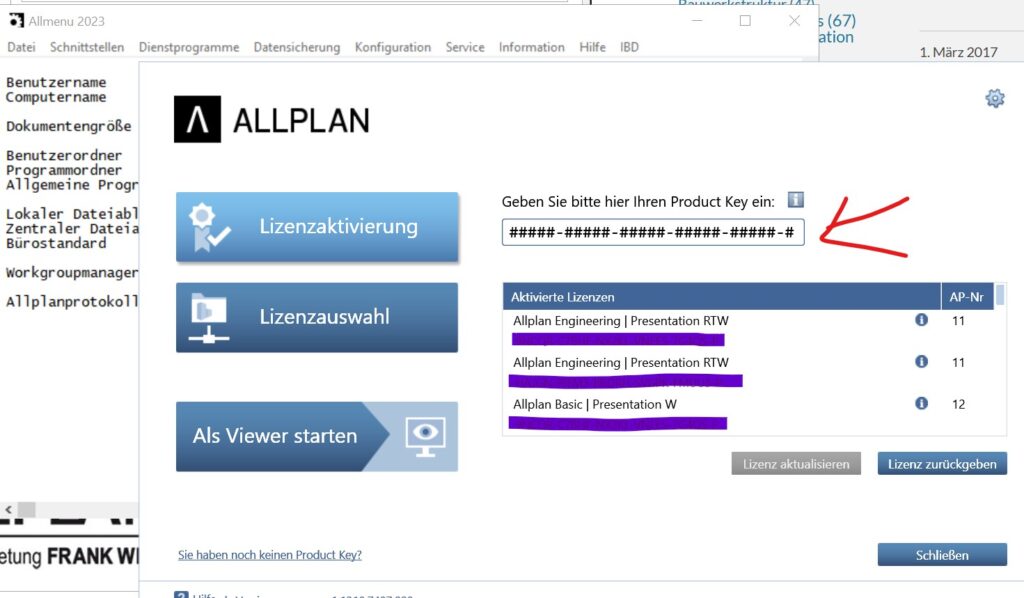Frage:
Sie haben den Lizenzserver zusätzlich erworben. Wie wird der Lizenzserver installiert und in Betrieb genommen?
Antwort:
Seit Version 2016 verwendet Allplan ein neues Schutzsystem. Die Lizenzierung von Allplan basiert seitdem auf CodeMeter der Wibu Systems AG. Ihre Lizenzierung die bis Allplan 2015 gültig war über NemSLock Server funktioniert nicht mehr seit Allplan 2016. Für Allplan benötigen Sie einen Product Key, mit dem Sie Ihre Lizenz online aktivieren können. Der Product Key ist eine eindeutige 26 stellige Zeichenkette, durch die eine Lizenz für Allplan aktiviert werden kann Ihren Product Key erhalten Sie im Serviceportal Allplan Connect unter http://connect.allplan.com/license
Hinweis: Sollte bei Ihrem hinterlegten Product Key schon eine höhere Lizenz angezeigt sein, so können Sie diese auch bis Allplan 2016-1-4 nutzen. Die Lizenz ist nach unten kompatibel.
Um den Lizenzserver zu installieren, laden Sie die Software für den Lizenzserver im Serviceportal Allplan Connect herunter: https://connect.allplan.com/de/support/downloads.html
Oder alternativ unter folgendem Link:
https://webdrive.allplan.com/s/4LrjrymoxESzC6p
Der Wibu Lizenzserver ist Teil des CodeMeter Treibers, der zusammen mit Allplan installiert wird. Wenn Sie Allplan bereits auf dem Lizenzserver installiert haben, müssen Sie keine weitere Software installieren. Sie können den Lizenzserver aber auch separat installieren, ohne Allplan.
Installieren und aktivieren Sie den Lizenzserver aber auf alle Fälle, bevor Sie Allplan auf den Clients installieren.
Folgende Voraussetzungen müssen erfüllt sein, um eine Lizenz online zu aktivieren:
- Internetzugang
- Product Key
- Es muss sich um eine Lizenzserverlizenz handeln, Einzelplatzlizenzen können nicht im Lizenzserver genutzt werden.
Installation des Lizenzservers
- Die Installation des Lizenzserver muss auf einem 64bit Windowsystem erfolgen.
- Starten Sie auf dem Rechner, der als Lizenzserver verwendet werden soll, das License Server Setup.
- Klicken Sie auf Install.
- Starten Sie den Lizenzserver, indem Sie das Programm License Settings starten, geben Sie bei Lizenzaktivierung Ihren Product Key ein und klicken auf Lizenz aktivieren.
- Sollten Sie weitere Lizenzen für Ihren Lizenzserver haben, dann geben Sie auch diese entsprechenden Product Keys ein und aktivieren die Lizenzen.
- Starten Sie anschließend das CodeMeter Kontrollzentrum
Entweder im Windows Startmenü über CodeMeter -> CodeMeter Control Center. Oder in der Suchleiste der Startseite Codemeter eingeben und EINGABE drücken und dann im Dialogfeld rechts unten auf WebAdmin klicken.Oder:
Geben Sie Localhost:22350 in die Adresszeile Ihres Browsers ein.
- Gehen Sie auf Einstellungen -> Server -> Server Zugriff im Bereich Netzwerk-Server klicken Sie auf Aktivieren.
- Klicken Sie auf Übernehmen.
Lizenzserver einrichten (optional)
Die Administration des Lizenzservers erfolgt über die CodeMeter WebAdmin Anwendung.
Der Lizenzserverdienst kann über das CodeMeter Kontrollzentrum gestartet und beendet werden.
- CodeMeter Kontrollzentrum -> Aktion -> CodeMeter Dienst starten/stoppen
Zugriffsschutz
Standardmäßig können alle Benutzer im LAN, bei denen der CodeMeter Treiber installiert ist, eine Lizenz vom Lizenzserver verwenden.
- Einfacher Zugriffsschutz: Hier können Sie eine Liste von Client-Rechnernamen oder IP Adressen eintragen, die auf den Lizenzserver zugreifen dürfen.
- Erweiterter Zugriffsschutz: Hier können Sie über globale Regeln (für alle Lizenzen) den Zugriff auf die Lizenzen steuern.
Lizenzverfolgung
Um die Lizenzverfolgung zu aktivieren, müssen Sie in der Windows Registierung den Eintrag HKEY_LOCAL_MACHINE\SOFTWARE\WIBU-SYSTEMS\CodeMeter\Server\CurrentVersion\LogLicenseTracking von 0 auf 1 setzen und dann den CodeMeter Dienst neu starten.
Wenn in der Registrierung dieser Schlüssel aktiviert wurde, können Sie über die CodeMeter WebAdmin Anwendung auf der Seite ‚Server -> Lizenzverfolgung‘ einen grafischen Report erstellen, der Ihnen die Nutzung Ihrer Lizenzen für einen bestimmten Zeitraum anzeigt. Wählen Sie den Zeitraum und die Lizenz, für die Sie eine Auswertung erstellen möchten. Klicken Sie anschließend auf ‚Bericht erstellen‘. Wenn Sie auf einen einzelnen Balken klicken, erhalten Sie eine detailliertere Auswertung je Tag oder je Stunde.
Die Reports werden auch abgespeichert unter C:\ProgramData\CodeMeter\Logs
Installation und Konfiguration der Clients
Hinweis für Allplan 2016: Es muss mindestens Allplan 2016-1-4 auf den Clients installiert werden.
Die Lizenzserverlizenz wird im Netz in der Regel automatisch erkannt.
Installieren Sie Allplan auf Ihren Client Rechnern. Bei der Auswahl der Lizenzkonfiguration im Dialogfeld wählen Sie aktive Lizenz verwenden. Folgen Sie den Installationsanweisungen bis zum Ende der Installation.
- Die Clients werden nicht aktiviert
In den meisten Fällen wird ein Lizenzserver im lokalen Netzwerk automatisch gefunden. Ist keine Lizenzen ausgewählt, dann wird automatisch die erste geeignete freie Lizenz ausgewählt.
Am Client kann nach der Installation im Dialog ‚Lizenzeinstellungen‘ die Lizenzanwahl konfiguriert werden.
Allmenu -> Dienstprogramme -> Lizenzeinstellungen -> Lizenzauswahl
Bereiche:
- Lizenzaktivierung: dieser Bereich ist für Clients die eine Lizenz vom Lizenzserver beziehen nicht relevant
- Lizenzauswahl: Verwenden Sie diesen Bereich, wenn Sie die Lizenz von einem Lizenzserver beziehen, oder wenn Sie über mehrere Lizenzen verfügen und hier die bevorzugte Lizenz auswählen möchten.
- Als Viewer starten: Verwenden Sie diese Schaltfläche, wenn Sie Allplan als Viewer starten möchten.
Lizenzauswahl
Hier werden Ihnen die Bezeichnungen der vorhandenen Lizenzen mit der dazugehörigen Arbeitsplatznummer angezeigt.
Unter ‚Verfügbar‘ wird Ihnen angezeigt, wie viele Lizenzen noch zur Verfügung stehen. Klicken Sie auf den Dropdown Pfeil, um die Benutzer anzuzeigen, die gerade eine Lizenz in Benutzung haben.
Priorität:
Lizenzserver automatisch finden:
Wenn diese Option aktiviert ist, wird ein Lizenzserver im LAN automatisch erkannt. In manchen Fällen (z.B. bei einer Verbindung über VPN) kann es vorkommen, dass ein Server nicht automatisch erkannt wird, in diesem Fall können Sie den Server manuell eintragen (siehe zusätzlicher Servername).
Hinweis: Diese Option kann nur als Windows Administrator geändert werden.
Zusätzlicher Servername:
Wenn Automatisch finden deaktiviert ist, oder ein Lizenzserver nicht automatisch gefunden werden konnte, können Sie hier den Namen, oder die IP Adresse des Servers manuell eingeben. Wenn ‚Automatisch finden‘ aktiviert ist, können Sie hier einen zusätzlichen Server eingeben. Klicken Sie nach der Eingabe des Servernamens auf ‚Aktualisieren‘, damit die Lizenzen des Lizenzservers angezeigt werden. Mehrere Servernamen werden durch Semikolon getrennt.
Hinweis:
Das temporäre Ausleihen (Importieren) und Zurückgeben von Lizenzen steht seit der Version 2016-1-4 zur Verfügung.
Destaillierte Informationen zum Lizenzserver erhalten Sie in der License Settings Online-Hilfe (F1-Taste).
Die Kommunikation zwischen Allplan und dem Lizenzserver findet über TCP/IP statt. Zur Kommunikation wird standardmäßig der Port 22350 verwendet, sofern der Port nicht in CodeMeter WebAdmin geändert wurde.
Ist auf Ihrem Rechner eine Firewall aktiv, so muss der Port 22350 für TCP und UDP freigegeben werden. Falls Ihre Firewall anwendungsspezifisch filtert, müssen Sie den CodeMeter Lizenzserver-Dienst CodeMeter.exe freigeben. Diesen finden Sie unter Windows im Ordner %Program Files (x86)%\CodeMeter\Runtime\bin. Definieren Sie dann in dieser Firewall den CodeMeter.exe-Dienst als Ausnahme. Beachten Sie, dass auch einige Antiviren-Programme Firewall-Funktionen enthalten. Setzen Sie sich im Zweifel mit dem jeweiligen Hersteller in Verbindung.
Installation mit Lizenzserver
FAQ_DE_Installation_und_Konfiguration_des_Lizenzservers
Ich hoffe wir konnten euch weiterhelfen, für weitere Fragen oder auch Bestellungen könnt ihr euch selbstverständlich gerne wieder an uns wenden.
Viel Spass mit Allplan wünscht Euch
Dipl.-Ing. (FH) Frank Will